本稿の内容を増補改訂したアップデート版が提供されています。詳しくは連載の目次「5分でわかるActiveReports帳票」をご参照ください。
はじめに
ActiveReports for .NET(以下ActiveReports)はVisual Studioと統合された使いやすいレポートデザイナや高機能なレポートビューワ、多彩な出力形態をサポートする帳票作成コンポーネントです。
今回は、複数のデータソースを利用した帳票作成の例と、ActiveReportsのグラフコントロールについて紹介していきます。
これまでの記事
- 第1回:5分でわかるActiveReports帳票-らくらく始める帳票作成
- 第2回:5分でわかるActiveReports帳票-集計処理と改ページ
- 第3回:5分でわかるActiveReports帳票-改ページ制御と多段組レイアウト
- 第4回:5分でわかるActiveReports帳票-罫線・折り返しとプレビュー・印刷
対象読者
- Visual Basic 2005またはVisual C# 2005を使ってプログラムを作ったことのある方。
- 帳票作成ツールに興味のある方。
必要な環境
- Visual Studio 2005、Visual Studio .NET 2003でプログラムが作れる環境。
本記事のサンプルコードはC# 2.0/Visual Basic 2005で記述しています。
ActiveReportsからさまざまなデータソースを利用する
最終的な完成イメージ
今回のサンプルは、学力テストなどでおなじみの「成績一覧表」です。
帳票には診断テストを受けた各生徒の氏名、クラスおよび志望校と、これまでの成績がグラフで表示されます。また、末尾には各テストの平均点と偏差値が表形式で表示されます。
データ構造
今回は「複数のデータソースを組み合わせて1つの帳票を作成する」ことを目的とし、データソースとして「XMLファイル」「Accessデータベース」「SQL Serverデータベース」「Excelワークシート」の4種類を使用します。
生徒データ:XMLファイル(生徒ID、生徒名、クラス、受講科目)
<?xml version="1.0" encoding="Shift-JIS" ?> <Year name="2007"> <Grade id="3"> <student id="0001"> <name>青木愛子</name> <class>A</class> <subject>EMJ</subject> </student> <student id="0002"> <name>伊藤美佐子</name> <class>A</class> <subject>EM</subject> </student> <student id="0003"> <name>遠藤修作</name> <class>B</class> <subject>EMJ</subject> </student> <student id="0004"> <name>小野田健</name> <class>A</class> <subject>EMJ</subject> </student> <student id="0005"> <name>斉藤はじめ</name> <class>A</class> <subject>EMJ</subject> </student> <student id="0006"> <name>佐藤翔</name> <class>A</class> <subject>EMJ</subject> </student> <student id="0007"> <name>佐藤祐樹</name> <class>B</class> <subject>EM</subject> </student> </Grade> </Year>
志望校データ:SQL Serverデータベース(生徒ID、第1志望校、第2志望校)
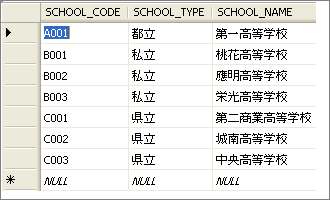
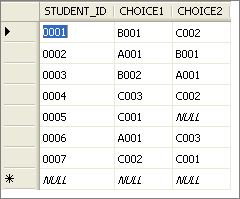
テスト結果データ:Accessデータベース(生徒ID、テスト月、各科目の点数)
平均偏差データ:Excelワークシート(過去のテストの平均点・平均偏差)
帳票レイアウトの概要
ページヘッダには帳票タイトルを、ページフッタにはページ番号を表示します。次に「学年」単位のグループヘッダ/フッタを追加します。グループヘッダには学年を表示し、グループフッタには統計情報(平均点や偏差値など)を表示します。グループフッタに表示される表にはOleObjectコントロールを使用します。Detailセクションには生徒の氏名、クラス、受講科目、第1、第2志望校とこれまでの成績をグラフで表示するようにします。
詳細についてはこの後のセクションで順を追って解説していきます。


































.png)

















